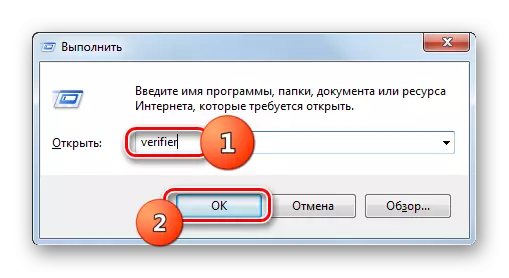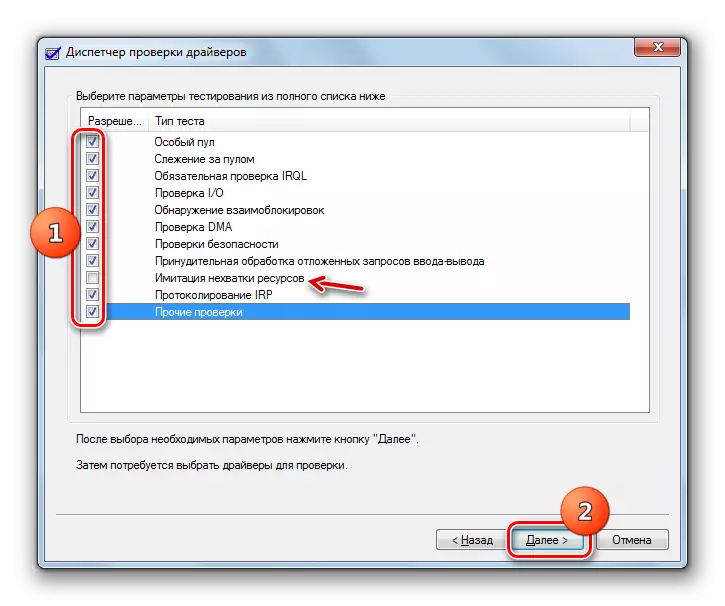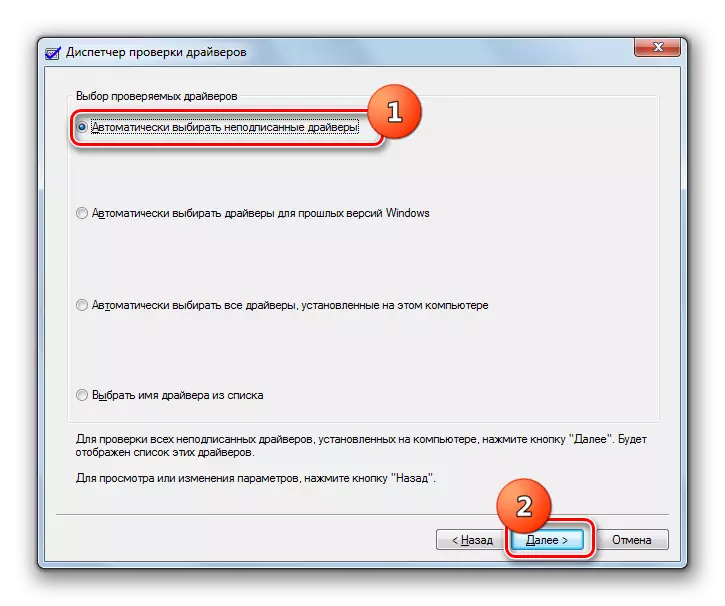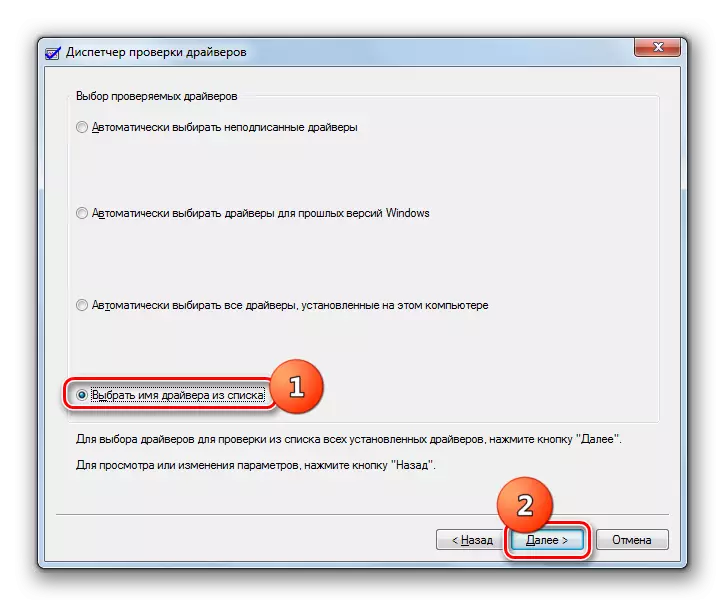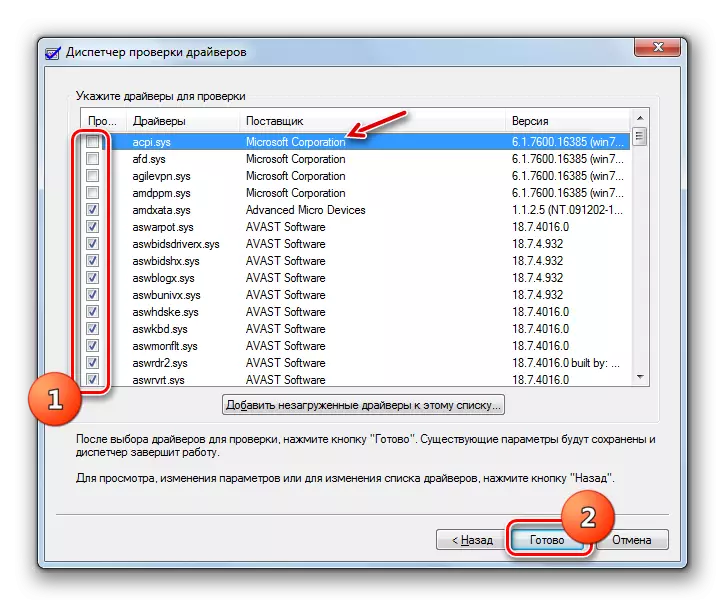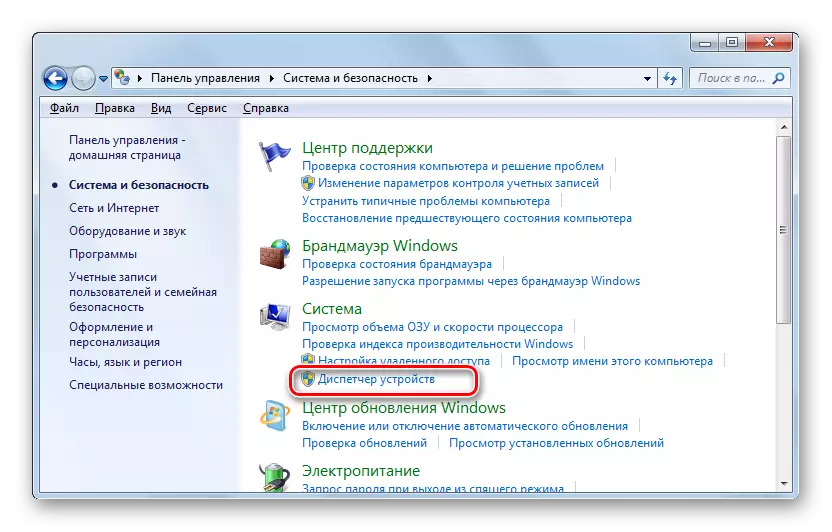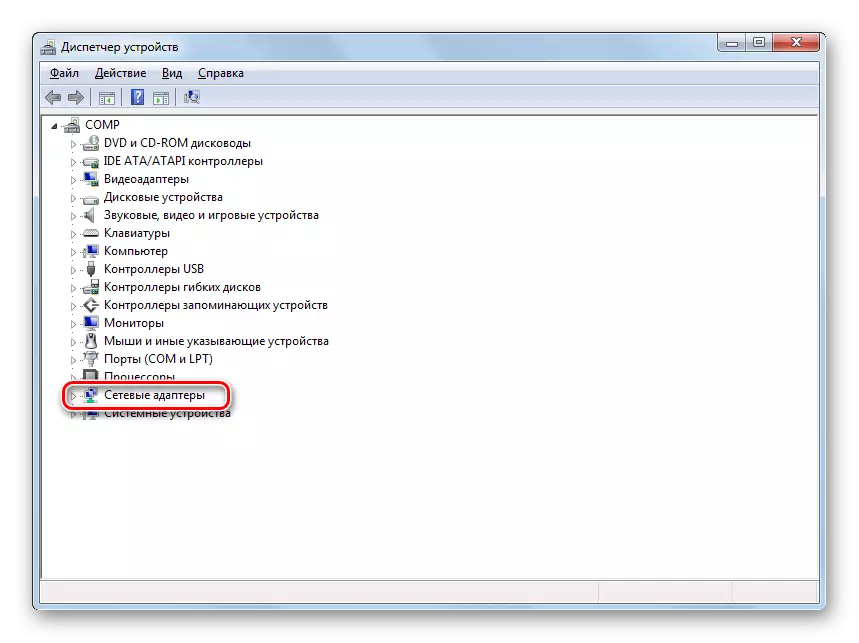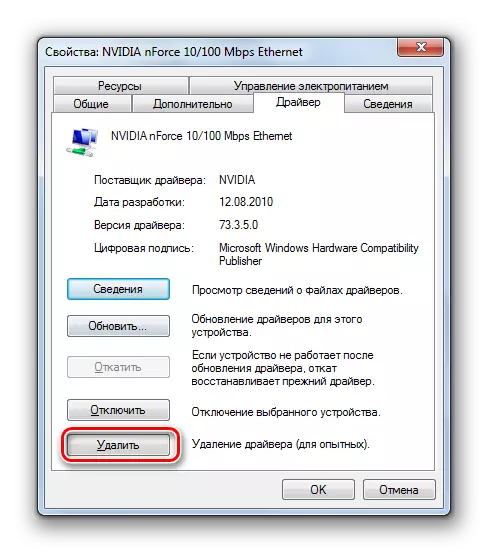Mientras trabaja con una computadora, su reinicio involuntario es posible, la emisión del BSOD o, por el contrario, una cuelga de larga duración, desde la cual no se puede mostrar ni siquiera presionando el botón "Restablecer" en la caja. Especialmente a menudo, esta situación ocurre cuando se cumplen las tareas intensivas en recursos. Si abre el "Registro de eventos", puede resultar que esta falla está acompañada por un error con el nombre "Kernel-Power Code: 41". Aprendamos qué es exactamente lo causado por este tipo de falla y cómo pueden eliminarse en dispositivos informáticos que ejecutan Windows 7.
Causas de mal funcionamiento y formas de eliminar.
La mayoría de las veces, nuestro problema está relacionado con el componente de hardware, pero en algunos casos puede ser causado por la instalación incorrecta de los controladores. La causa directa del problema es la pérdida de nutrición, pero puede causar una lista bastante extensa de factores diversos:
- Mal funcionamiento en el funcionamiento de la fuente de alimentación (BP) o la inconsistencia de sus tareas suministradas por el poder;
- Interrupciones en la operación de la red de suministro de energía;
- Problemas en el funcionamiento de la RAM;
- Sobrecalentamiento de PC;
- Ejecución de la aceleración del sistema;
- Problemas en el trabajo de UPS;
- Instalación incorrecta de controladores (con mayor frecuencia una tarjeta de red);
- Infección viral;
- Efecto secundario de los programas antivirus;
- El uso de dos o más audiocarts simultáneamente;
- La versión irrelevante del BIOS.

Pero antes de continuar con la descripción de las formas más reales de resolver el problema en estudio, es necesario averiguar si la causa del fracaso es el error "Código de energía del kernel: 41".
- Haga clic en "Inicio" y haga clic en "Panel de control".
- Ir a "Sistema y Seguridad".
- Haga clic en Administración.
- En la lista mostrada, encuentre la "Vista de eventos" y haga clic en él.
- En el lado izquierdo de la interfaz abierta, vaya a "Registros de Windows".
- Siguiente Haga clic en "Sistema".
- Se abrirá una lista de eventos, incluidos diversos errores que están marcados con un icono en forma de cruz. Coloque el evento en la lista, que corresponde a aproximadamente el tiempo cuando se observó el fallo. Si, delante de ella en la columna "Fuente", se indica el valor de alimentación del kernel, y la columna "Código de evento" es el número 41, entonces las recomendaciones que se describen a continuación pueden ayudarlo a eliminar este mal funcionamiento.
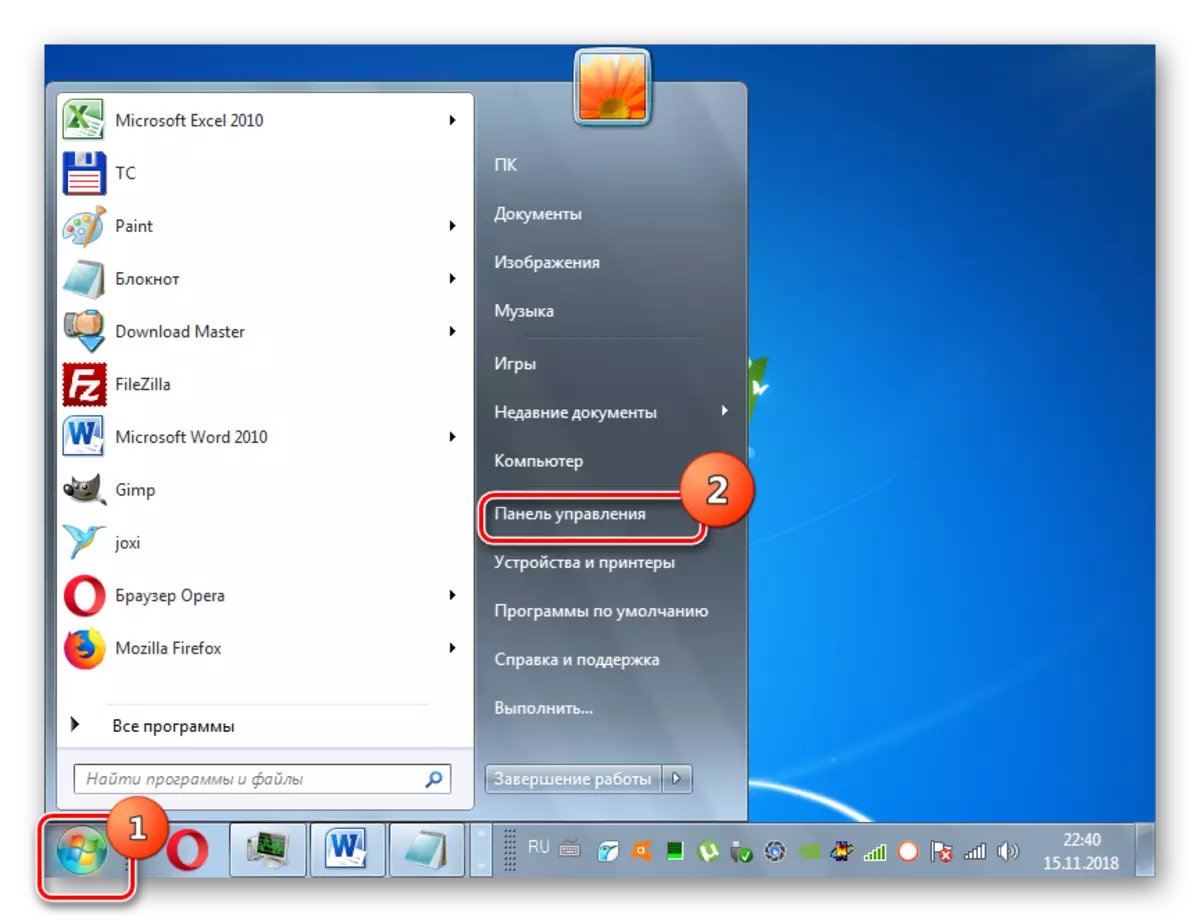
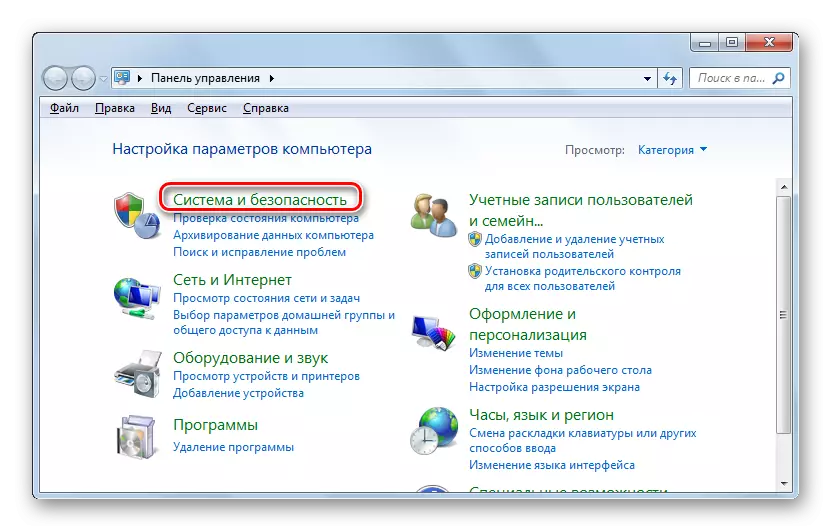
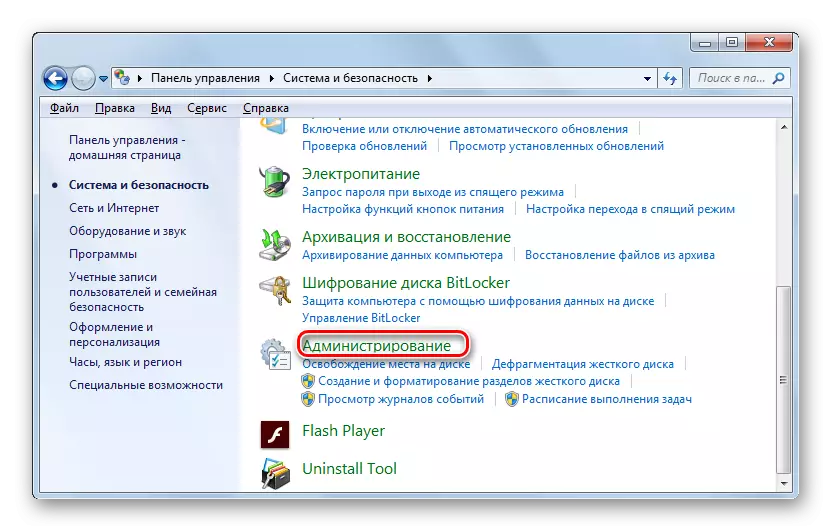




Muy a menudo, los usuarios encontrar el error descrito por nosotros, ya que se relaciona directamente con la fuente de alimentación, se apresuran a cambiar la BP. Sin embargo, como muestra la práctica, que ayuda a sólo el 40% de los casos. Así que antes de recurrir a una opción tan fundamental, tratar de aplicar los métodos descritos a continuación.
Para cortar inmediatamente la posibilidad de una versión con una infección viral, asegúrese de comprobar el equipo con una utilidad antivirus.

Lección: Compruebe el equipo en busca de virus sin necesidad de instalar antivirus
Si no se ha detectado la infección, desconectar temporalmente el antivirus en el ordenador, ejecute la tarea de recursos (por ejemplo, el juego) y asegúrese de que habrá un fracaso. Si el sistema funciona bien, debe ajustar bien la configuración del antivirus, o que por lo general se reemplaza con análogo.
LECCIÓN: Cómo desactivar el antivirus.
Que tampoco se verá impedido para comprobar la integridad de los archivos del sistema.

LECCIÓN: Comprobación de la integridad de los archivos del sistema en Windows 7
A continuación, vamos a considerar más formas específicas para resolver el problema que más a menudo ayuda en el caso de un error aprendido.
Método 1: Actualización del controlador
A veces el problema especificado puede ser causado por la instalación de los controladores obsoletos o incorrectos, lo más a menudo relacionados con la tarjeta de red. En la mayoría de los casos, este factor provoca un error al iniciar los juegos en línea de recursos-en-tiempo.
- En primer lugar, es necesario revelar exactamente lo que el conductor se producirá un error. Si el problema no se acompaña de la salida BSOD en la pantalla, entonces es necesario para escanear el sistema operativo en la corrección de los controladores instalados. Escriba Win + R e introduzca un comando a la ventana que se abre:
verificador
Luego haga clic en "Aceptar".
- En la interfaz de la herramienta del sistema, active el botón de opción opuesta a la posición "Crear parámetros no estándar ..." y haga clic en "Siguiente".
- En la siguiente ventana que se abre, establecer el "Seleccionar parámetros individuales ..." marca y haga clic en Siguiente.
- Poner las casillas de verificación de todas las casillas de la ventana abierta, excluyendo el tema "La imitación de la falta de recursos" y haga clic en "Siguiente".
- En una nueva ventana, active el botón de opción frente al primer elemento desde arriba y haga clic en "Siguiente".
- A continuación, debe reiniciar el equipo. Después de volver a activar se comprobará. Si hay problemas con los conductores, un BSOD se visualiza en la pantalla con un código de error y el nombre del archivo asociado. Usted tiene que escribir estos datos y la búsqueda de información en Internet. Por lo tanto, aprenderá el conductor del tipo de equipo que se enfrentan y ser capaz de volver a instalarlo o eliminación completa.
¡Atención! En algunos casos, después de mostrar la pantalla BSOD, puede encontrarse con el problema de la imposibilidad de que el posterior lanzamiento del sistema. A continuación, será necesario para producir el procedimiento para su recuperación, y sólo entonces volver a instalar o eliminar un controlador fracaso.
Lección: cómo restaurar Windows 7
- Si el método especificado no dio lugar a la visualización del error en la pantalla, puede realizar una comprobación adicional. Para ello, en la ventana de selección del controlador de utilidad, en lugar de una opción opción automática, ajuste el botón de opción "seleccionar el nombre del controlador de la lista". Luego haga clic en "Siguiente".
- Después de la información del controlador se descarga, su lista se abrirá. Marcar todas las partidas en las que los proveedores no están especificados por Microsoft Corporation, y la otra empresa. Después de hacer esto, haga clic en el botón "Finalizar".
- Después de eso, reinicie el PC y leer la información en la ventana BSOD, si aparece, como en el caso anterior descrito.
- Después de que logró identificar al conductor en su defecto, debe ser vuelto a instalar o eliminar. Pero antes de tener que ir a la página web oficial del fabricante del equipo y descargar la versión actual del controlador de ella a la computadora. Inmediatamente eliminar o volver a instalar puede ser hecho a través de "Administrador de dispositivos". Para ello, abra la sección "Sistema y Seguridad" en el panel de control. Haga clic en Administrador de dispositivos.
- En la interfaz se muestra en "Administrador", haga clic en el nombre del grupo de equipo al que pertenece el dispositivo con un driver.
- En la lista de dispositivos, encontrar el equipo de fallas y hacer clic en su nombre.
- A continuación, en la ventana que se abre, vaya a la sección "controlador".
- A continuación haga clic en "Eliminar".
- En la ventana que ha aparecido, poner la marca en los programas contrarias "Eliminar ..." y haga clic en "OK".
- A continuación, ejecutar los instaladores descargados por adelantado desde el recurso Web oficial y siga los consejos que aparecen en el monitor. Después de completar la instalación, reinicie el equipo. Ahora fallos en el funcionamiento del PC no debe ser. Pero si todavía se reanudan, tendrá dos salidas: o bien aceptar una situación similar, o eliminar por completo el controlador sin reinstalación y se niegan a utilizar este equipo.
Método 2: Verificación de "RAM"
Si el método anterior no reveló los problemas, lo más probable es que se encuentra en el componente de hardware del PC. Por ejemplo, en los fallos de memoria operacionales. Entonces es necesario comprobar la RAM para errores. Para ello, puede utilizar programas especializados, tales como Memtest86 +, o el 7 funcionalidad integrada en Windows. Si tiene varias RAM dirige, dejar sólo un módulo antes de inspeccionar, y todos los demás están desconectados. Compruebe cada módulo por separado para entender exactamente lo que las mentiras de problemas.
- Con el fin de RAM de prueba incorporado en Windows 7, vaya a la sección "Administración" en el panel de control. Un algoritmo detallado de transición fue descrito cuando se considera el método 1. A continuación, haga clic en el "Memory herramienta de comprobación ..." nombre.
- Una pequeña ventana se abrirá, en la que se llevaron a dos opciones: reiniciar el PC en este momento o escanear ya después de la parada de la computadora se apaga cuando se completa con él. Si selecciona la primera opción, antes de hacer clic en el punto adecuado, asegúrese de cerrar todas las aplicaciones activas y documentos abiertos con el fin de evitar la pérdida de información no guardada.
- Después de reiniciar el PC, se analizará el módulo de memoria RAM conectado y los resultados de la prueba se mostrará en la pantalla. Si la comprobación detecta un bar fallido, es necesario dejar de utilizarlo, e incluso mejor hacer un reemplazo para un nuevo módulo de memoria RAM operativa.
lecciones:
Verificación de memoria RAM en Windows 7
Sustitución de la memoria RAM
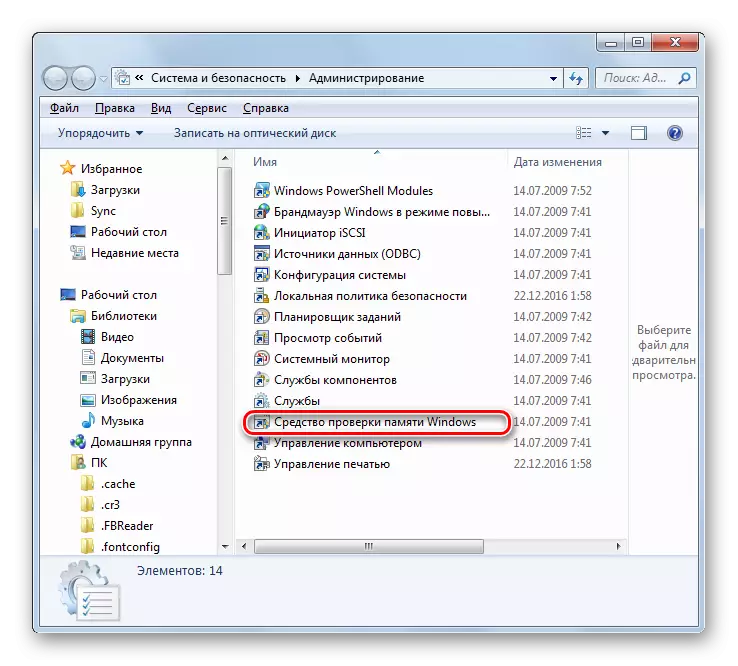

Método 3: Cambiar la configuración del BIOS
La mayoría de las veces, tal mal funcionamiento ocurren con ajustes de BIOS incorrectos, especialmente en caso de aceleración del procesador. Naturalmente, la mejor solución a un problema de este tipo se restablecerá la configuración de BIOS a fábrica o reducción de los valores de frecuencia y / o voltaje emitidos para el overclocking.Lee mas:
Cómo restablecer la configuración del BIOS
Aceleración del procesador Intel / AMD.
Método 4: Eliminación del conflicto de dos cartas de sonido.
Otra razón para el problema, más bien no obvio, es la presencia de dos cartas de audio en el sistema: por ejemplo, una está integrada en la placa base, la otra externa. Por qué esto sucede al final es desconocido: podemos asumir que este es el error del sistema operativo.
El método para eliminar el error en este caso es obvio: se debe eliminar una de las tarjetas, y verifique si se manifiesta el error en la pregunta. Si la razón estaba en la segunda tarjeta de sonido, pero todavía se necesita para usarlo, puede intentar configurar los controladores más recientes para ello.
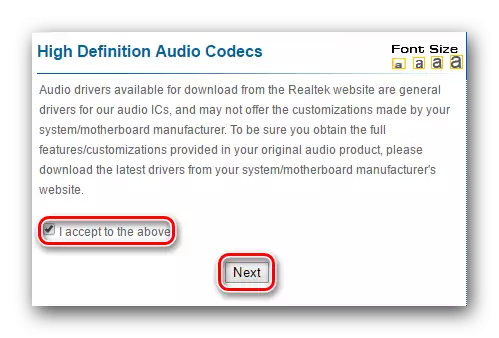
Leer más: Instalación de controladores en una tarjeta de sonido
ERROR "El código de encendido del kernel: 41" en Windows 7 puede ser causado por una lista muy grande de factores que son difíciles de evaluar todo en un manual. Pueden tener software y hardware. Por lo tanto, en primer lugar, para resolver el problema, es necesario establecer su causa. En la mayoría de los casos, se puede hacer con llamadas artificialmente BSOD y buscar información en Internet según los datos. Después de identificar la causa raíz, puede usar la versión apropiada de la solución de problemas descrita en este artículo.